Корисници који су извршили чисту инсталацију оперативног система Виндовс 7 на празном или новом чврстом диску, знали би да инсталација оперативног система Виндовс 7 креира резервисану партицију од 100 МБ пре него што инсталира Виндовс 7 на нови чврсти диск. Партиција садржи датотеке за покретање система и Виндовс окружење за опоравак и не дозвољава вам да избришете ову партицију, јер то може спречити кориснике да се покрену у оперативном систему Виндовс.
Виндовс 7 подразумевано скрива ову посебну партицију у програму Виндовс Екплорер. Да бисте проверили да ли постоји системска резервисана партиција на вашем Виндовс 7 рачунару, откуцајте дискмгмт.мсц у пољу за претрагу Старт менија и притисните тастер ентер. Ово ће отворити Виндовс Диск Манагемент, где можете видети системску резервисану партицију.

Опен Хидден Систем Дриве је бесплатан алат од произвођача популарног Виндовс 7 Боот Упдатер (алатка која се користи за промену Виндовс 7 боот екрана). Услужни програм Опен Хидден Систем Дриве омогућава отварање и приказивање датотека у 100 МБ резервисаној партицији креираној током инсталације оперативног система Виндовс 7. \ т Као што смо већ поменули, ова партиција садржи Виндовс Рецовери Енвиронмент (ВинРЕ) и кључне датотеке за покретање.
Ево како се користи Опен Хидден Систем Дриве:
Корак 1: Посетите званичну страницу и преузмите Опен Хидден Систем Дриве алат. Одвојена преузимања доступна су и за к86 и к64 верзије оперативног система Виндовс 7. Дакле, обавезно преузмите праву верзију.
Корак 2: Двапут кликните на ОпенХидденСистемДриве.еке датотеку да бисте отворили скривену системску партицију у Виндовс Екплореру. У почетку, диск може изгледати празно, али то је зато што се датотеке са системом и скривеним не могу прегледати по подразумеваној вредности. Да бисте приказали скривене датотеке, морате привремено да онемогућите опцију "сакриј заштићене датотеке оперативног система". Да уради ово:

а. Отворите Виндовс Екплорер, идите на Тоолс и затим Фолдер Оптионс .
б. Кликните на картицу Приказ и померите се надоле да бисте видели опцију Сакриј заштићене датотеке оперативног система (препоручено) . Ако не видите ову опцију, молимо пратите наше како да поправите скривене датотеке оперативног система које недостају у водичу Фолдер Оптионс.
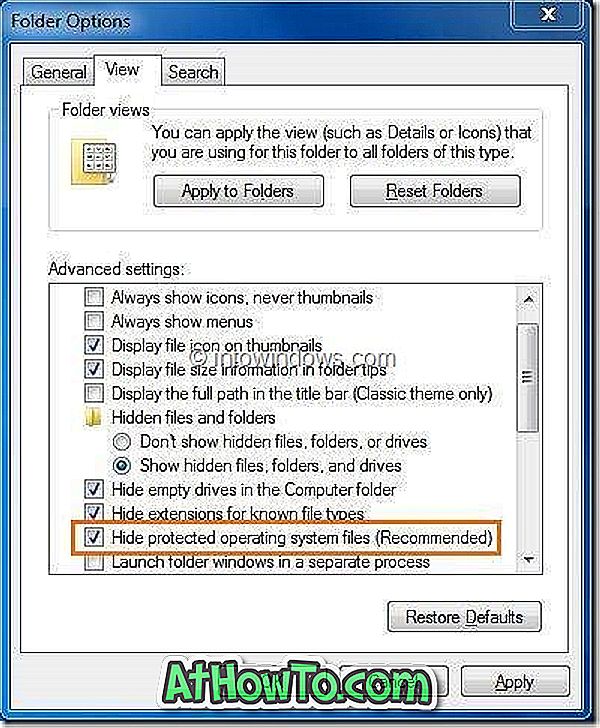
ц. Искључите оквир. Кликните на дугме Да за поруку упозорења, а затим кликните на дугме Примени . Ти си готов!
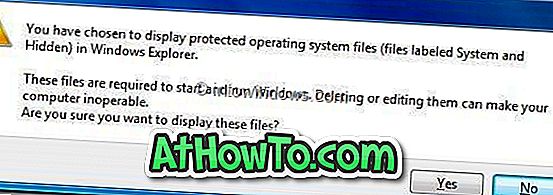
Сада би требало да се појаве све скривене системске датотеке.
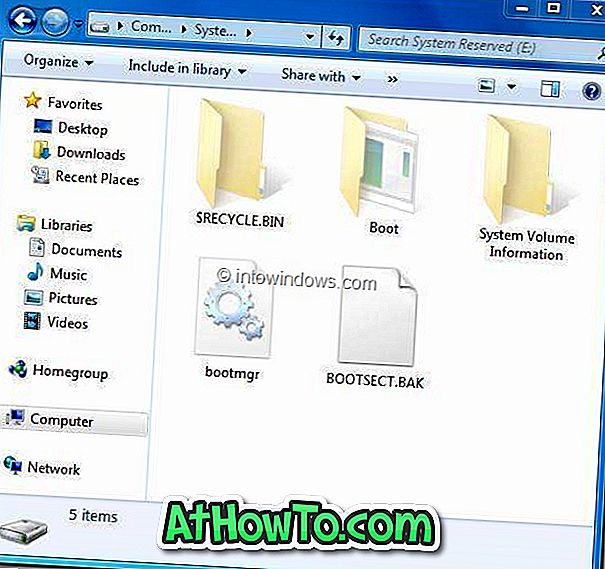
Напомена: Овај водич је применљив само за Виндовс 7 Профессионал, Ентерприсе и Ултимате издања.













